Généralement, lorsque vous devez ouvrir des applications sur votre appareil Android, vous le faites à partir de l’écran d’accueil, du tiroir d’applications ou de la liste des applications récentes, qui a été introduite pour la première fois dans Ice Cream Sandwich. Mais toutes ces options ne semblent jamais assez rapides pour ouvrir rapidement et facilement vos applications préférées ou les plus utilisées. C’est là que la nouvelle application bien nommée Hangar vient à la rescousse. Avec cet outil pratique dans votre arsenal, vous n’aurez pas à supporter la douleur de sauter d’abord sur votre écran d’accueil ou de mettre vos vidéos en pause. Hangar vous permet d’accéder à vos applications préférées à partir de l’emplacement le plus fréquemment utilisé sur votre appareil; le tiroir de notification.
La plupart des gens utilisent le tiroir de notification uniquement pour vérifier les e-mails ou le texte, sans savoir que cet emplacement astucieux peut également être utilisé pour lancer des applications. Et pour cela, Hangar propose des solutions définitives. Il garde automatiquement une trace des applications que vous utilisez le plus et les affiche dans votre barre de notification pour un accès instantané. Hangar affiche chaque application avec son icône réelle, ce qui signifie qu’aucune étiquette ne se trouve en dessous. Mais vous pouvez personnaliser à la fois l’apparence et de nombreuses autres options supplémentaires à partir de l’écran Paramètres de l’application.
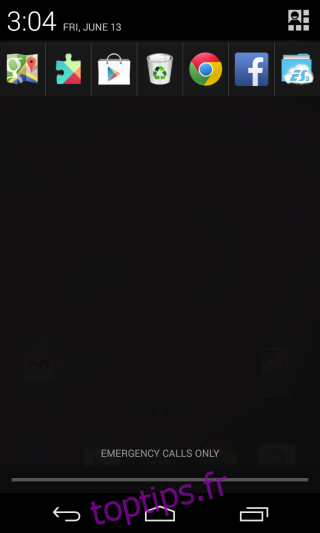
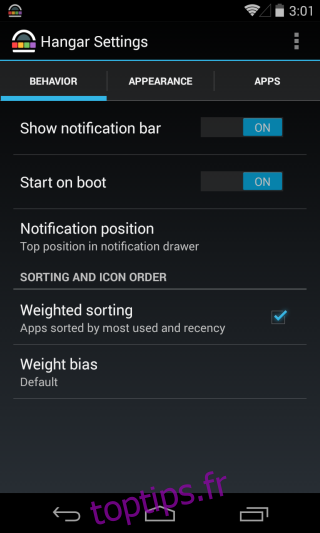
Les paramètres du hangar sont divisés en plusieurs onglets; le premier onglet, Comportement, vous permet d’activer ou de désactiver l’application, d’activer ou de désactiver l’option de démarrage, ainsi que de spécifier les positions des icônes d’application dans le tiroir de notification (en haut ou en bas). Vous pouvez également spécifier un facteur de pondération pour trier ces applications par défaut, récence, lancements d’applications ou temps passé.
L’onglet Apparence vous permet de choisir le nombre total d’applications qui peuvent être affichées à la fois et de basculer l’icône de notification. Vous pouvez également placer un séparateur entre vos raccourcis Hangar et d’autres notifications, ainsi que coloriser les icônes avec une teinte personnalisée, modifier la taille et l’arrière-plan des icônes. Fait intéressant, Hangar surveille également l’utilisation de votre application et vous donne des statistiques et le temps passé dans les applications sous son propre onglet.
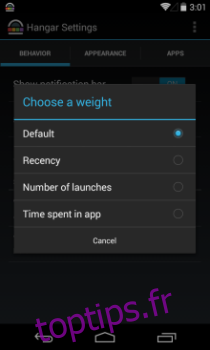
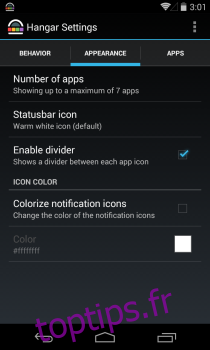
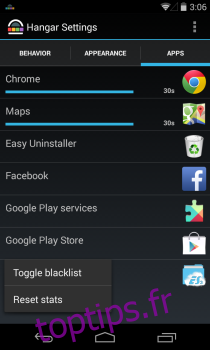
Hangar vous permet de gérer vos applications grâce à son widget intelligent qui se met automatiquement à l’échelle et se redimensionne à mesure que de nouvelles applications sont ajoutées à la liste. Il propose deux styles de widgets différents; Hangar Apps Widget et Hangar Stats Wdiget, qui peuvent tous deux être personnalisés lorsqu’ils sont placés sur votre écran d’accueil.
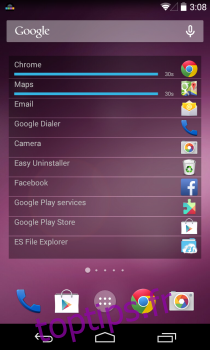
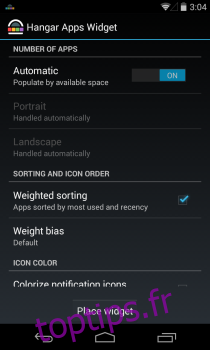
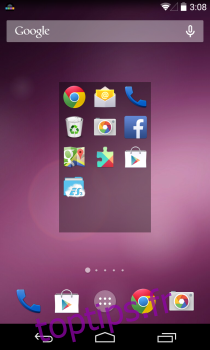
En un mot, si vous souhaitez garder votre écran d’accueil ou de verrouillage exempt de raccourcis d’application, Hangar fournit une solution définitive. Il fonctionne sur tous les appareils exécutant Android 4.2 ou supérieur.

